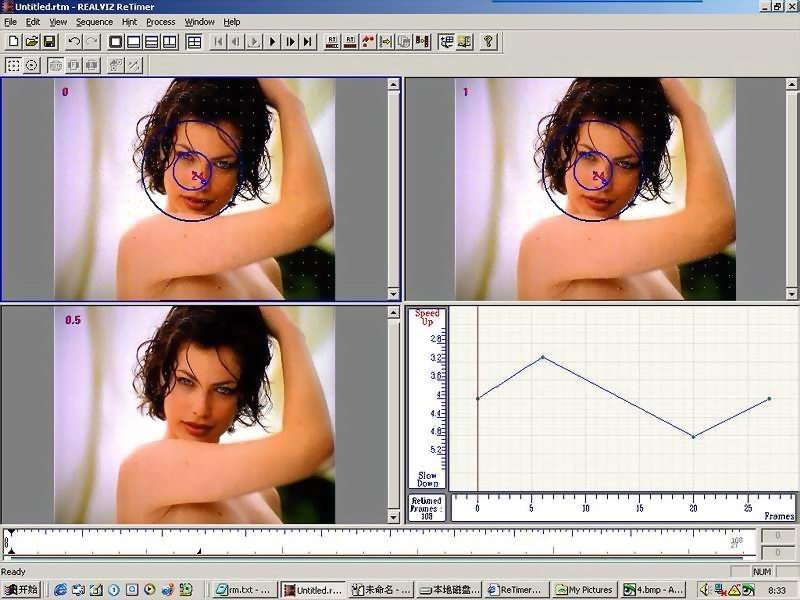REALVIZ公司的ReTime是制作电影中常见的快,慢镜头效果的软件,它可以自动在两帧之间生成过渡帧,所以可以制作出效果非常好的快、慢镜效果,最新版本2.5。
1:进入软件,界面如图,单击四视点按钮,进入工作界面。四个试图依次是当前帧,下一帧,ReTimer生成的过渡帧和时间编辑窗口。
图片如下:
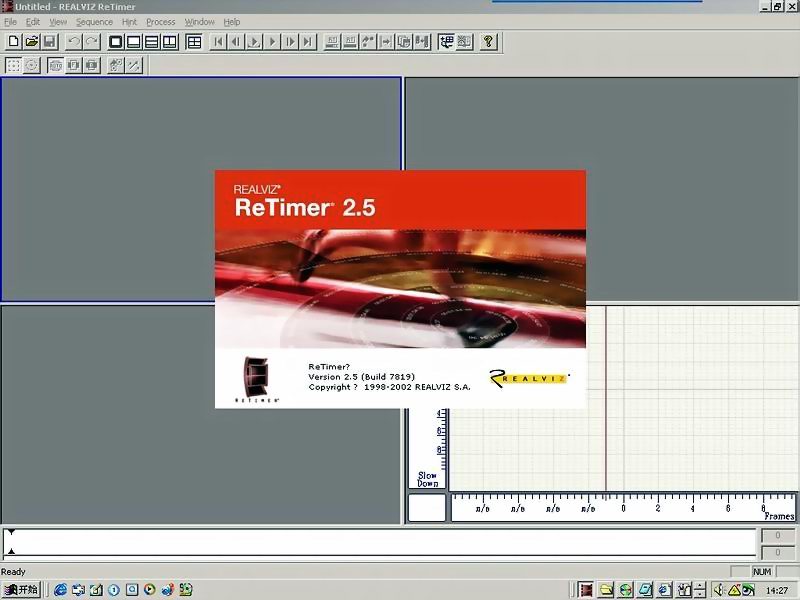
2:单击File>Load Sequence,选择准备好的素材。
图片如下:
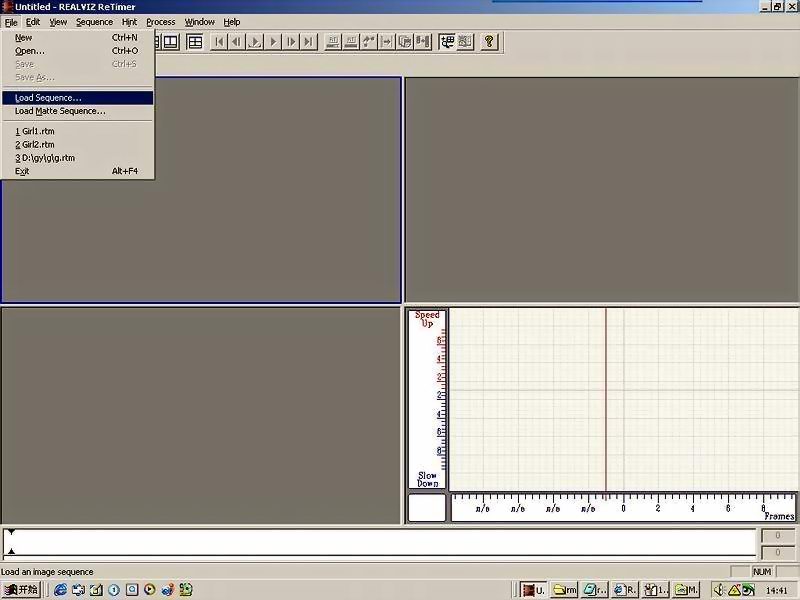
3:单击Retime all按钮,读取全部图像,弹出保存按钮。
图片如下:
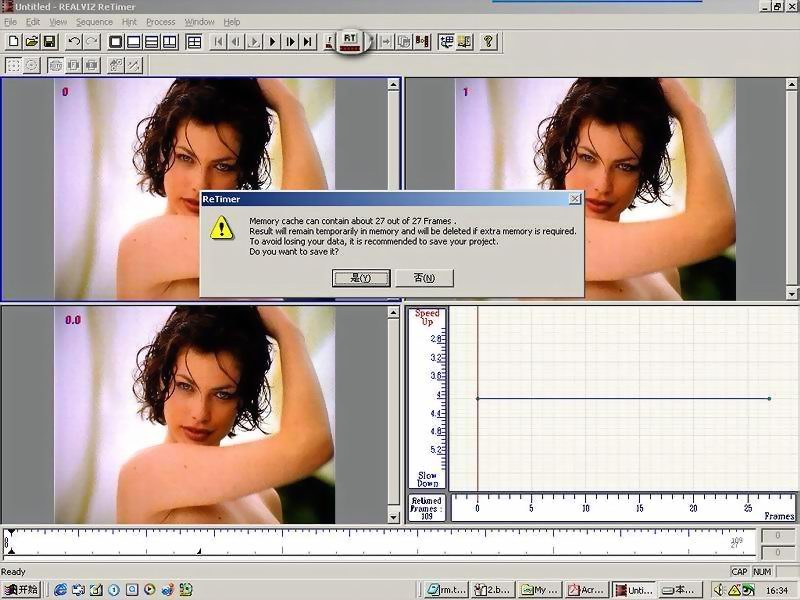
4:调节时间曲线,调节影片速度,可以按住Shift+右键添加控制点,调节出复杂曲线并可以自由控制影片作变速播放。Ctrl+单击左键拖拽可移动时间标尺。Ctrl+Alt+单击左键拖拽可缩放,Shift+Alt+单击左键拖拽可框选放大。
图片如下:
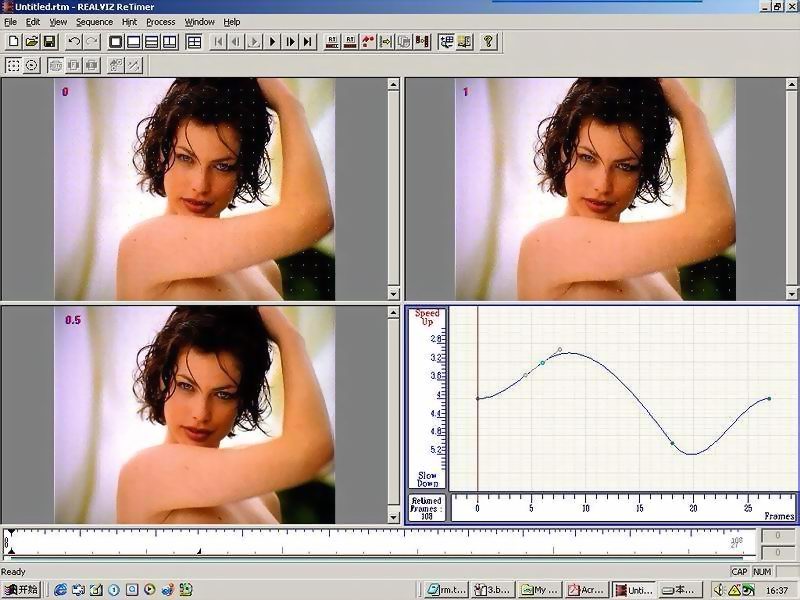
5:在时间窗口单击右键取消spline前面的勾,也可以做出不平滑曲线的变速,直接在当前帧上单击鼠标并托拽(再按“u”键切换调整最大最小范围),可以限制相应像素移动的特定范围。
图片如下: